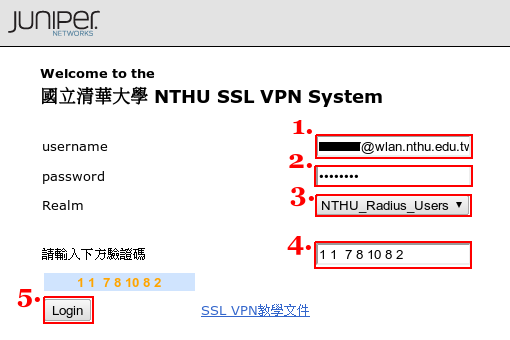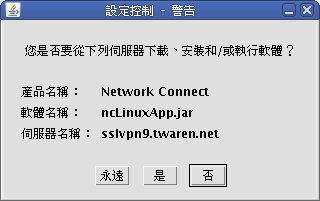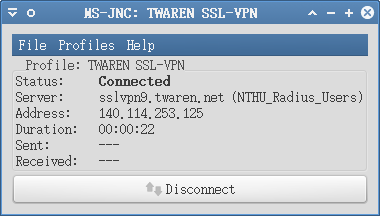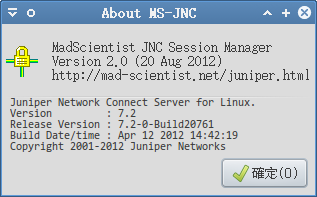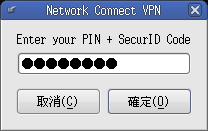Juniper Network Connect for Linux
基本資訊
- 提供與 Juniper SA-6500 服務連線的客戶端連線軟體。
- IVE 全名為 Instant Virtual Extranet。
- 您需要安裝 xterm、Sun/Oracle's Java Runtime Environment 以執行 Network Connect 的圖形介面程式。
 Linux 64bit 用戶可參考另一份教學文件
Linux 64bit 用戶可參考另一份教學文件 - 本範例使用平台為:
- Fedora 14 (2.6.35.9-64.fc14.i686)
- Java(TM) SE Runtime Environment (build 1.6.0_23-b05)
| 名稱 | 內容 |
|---|---|
| 主機名稱 (IVE hostname) | sslvpn9.twaren.net |
| 登入網址 (IVE realm Signin URL) | https://sslvpn9.twaren.net/nthu |
| 使用者帳號 (Username) | username@wlan.nthu.edu.tw |
| 領域 (realm) | NTHU_Radius_Users |
GUI 圖形介面
- 輸入使用者帳號,如:
username@wlan.nthu.edu.tw。 - 輸入密碼。
- 選擇領域 (Realm),預設為「NTHU_Radius_Users」。
- 輸入驗證碼,可以輸入或是選取複製畫面左下方的一串數字貼上即可。
- 點選登入。
- 進入主畫面,點選 Network Connect 的「開始」,以安裝並執行 Network Connect。
- 第一次執行時,會要求先安裝 Network Connect 連線軟體。
- 確認是否執行如下的 Java 應用程式。
- 安裝 Network Connect 時,要求 root 或是 su 的密碼,請輸入。
- 完成建立連線後,將出現如下的畫面。
CLI 文字介面
![]() x86_64 (64bit) 平台的使用者如無法正常啟動 GUI 介面連線軟體,可以考慮使用文字介面方式進行連線。
x86_64 (64bit) 平台的使用者如無法正常啟動 GUI 介面連線軟體,可以考慮使用文字介面方式進行連線。
建立連線
- 取出 getx509certificate.sh 程式,並抓取憑證。
# cd /tmp # jar xf ~/.juniper_networks/ncLinuxApp.jar # sh getx509certificate.sh "sslvpn9.twaren.net" ~/.vpn.default.crt
- 使用 ncsvc 程式進行連線。
# ~/.juniper_networks/network_connect/ncsvc \ -h "sslvpn9.twaren.net" \ -u "username@wlan.nthu.edu.tw" \ -p "password" \ -r "NTHU_Radius_Users" \ -f ~/.vpn.default.crt \ -U "https://sslvpn9.twaren.net/nthu" \ -L 5 - 檢查路由表是否正確。
# netstat -nr Kernel IP routing table Destination Gateway Genmask Flags MSS Window irtt Iface 10.0.0.1 0.0.0.0 255.255.255.255 UH 0 0 0 eth0 203.145.201.10 10.0.0.1 255.255.255.255 UGH 0 0 0 eth0 10.0.0.0 0.0.0.0 255.255.0.0 U 0 0 0 eth0 0.0.0.0 140.114.253.119 0.0.0.0 UG 0 0 0 tun0 0.0.0.0 10.0.0.1 0.0.0.0 UG 0 0 0 eth0 # ip route list 10.0.0.1 dev eth0 scope link metric 1 203.145.201.10 via 10.0.0.1 dev eth0 metric 1 10.0.0.0/16 dev eth0 proto kernel scope link src 10.0.0.2 metric 1 default via 140.114.253.119 dev tun0 scope link metric 1 default via 10.0.0.1 dev eth0 metric 10
- 檢查網路介面是否正確。
# ifconfig tun0 Link encap:UNSPEC HWaddr 00-00-00-00-00-00-00-00-00-00-00-00-00-00-00-00 inet addr:140.114.253.119 P-t-P:140.114.253.119 Mask:255.255.255.255 UP POINTOPOINT RUNNING NOARP MULTICAST MTU:1400 Metric:1 RX packets:192 errors:0 dropped:0 overruns:0 frame:0 TX packets:186 errors:0 dropped:0 overruns:0 carrier:0 collisions:0 txqueuelen:500 RX bytes:114833 (112.1 KiB) TX bytes:37304 (36.4 KiB)
停止連線
使用 MSJNC Session Manager 進行連線
 (2012/08/20) 可使用 MSJNC Session Manager 進行連線,該軟體提供 GUI 介面及選單管理,並且可不需要安裝 Java Runtime。
(2012/08/20) 可使用 MSJNC Session Manager 進行連線,該軟體提供 GUI 介面及選單管理,並且可不需要安裝 Java Runtime。
# mkdir -p /opt/local/bin # mkdir -p /opt/local/src # cd /opt/local/src # git clone https://github.com/madscientist/msjnc.git # ln -s /opt/local/src/msjnc/msjnc /opt/local/bin # /opt/local/bin/msjnc
使用 junipernc 進行連線
- 下載 junipernc 檔案
# wget -q -O /usr/local/bin/junipernc http://mad-scientist.net/junipernc # chmod a+x /usr/local/bin/junipernc
 已回報請原作者加入以下功能,31 Oct 2011 以後的版本請略過本步驟。修改 /usr/local/bin/junipernc 檔案第 512、517 行,加入「
已回報請原作者加入以下功能,31 Oct 2011 以後的版本請略過本步驟。修改 /usr/local/bin/junipernc 檔案第 512、517 行,加入「-U "$URL" -L 5」,如下:# vim /usr/local/bin/junipernc 510 # Send the password on stdin to avoid having it show up via ps 511 if $_java; then 512 echo "$password" | "$JAVA" -jar "$_ncpath/NC.jar" -h "$HOST" -u "$USER" -f "$CERT" -r "$REALM" -U "$URL" -L 5 \ 513 || ok=false 514 515 else 516 # No GUI? Just let the thing run in the background 517 echo "$password" | "$_ncpath/ncsvc" -h "$HOST" -u "$USER" -r "$REALM" -f "$CERT" -U "$URL" -L 5 \ 518 || ok=false 519 fi
- 編輯設定 ~/.vpn.default.cfg,如下:
# vim ~/.vpn.default.cfg HOST="sslvpn9.twaren.net" USER="username@wlan.nthu.edu.tw" CERT="$HOME/.vpn.default.crt" JAVA=/usr/bin/java REALM="NTHU_Radius_Users" URL="https://sslvpn9.twaren.net/nthu"
- 執行 junipernc 建立連線,如下:
# /usr/local/bin/junipernc
Network Connect 安裝後檔案清單
.juniper_networks/
├── ncLinuxApp.jar
├── network_connect
│ ├── installnc.log
│ ├── installNC.sh
│ ├── libncui.so
│ ├── missing.info
│ ├── ncdiag
│ ├── NC.jar
│ ├── ncsvc
│ ├── ncsvc.log
│ ├── version.txt
│ └── xlaunchNC.sh
└── tmp
└── META-INF
注意事項
- Mandriva 用戶請記得調整防火牆設定 (tun0 介面),以避免發生無法連線之錯誤。
- 執行 junipernc 需安裝有 JRE 與 jar 相關軟體。
- x86_64 (64bit) 平台的使用者如無法正常啟動 GUI 介面連線軟體,可以考慮使用文字介面方式進行連線。